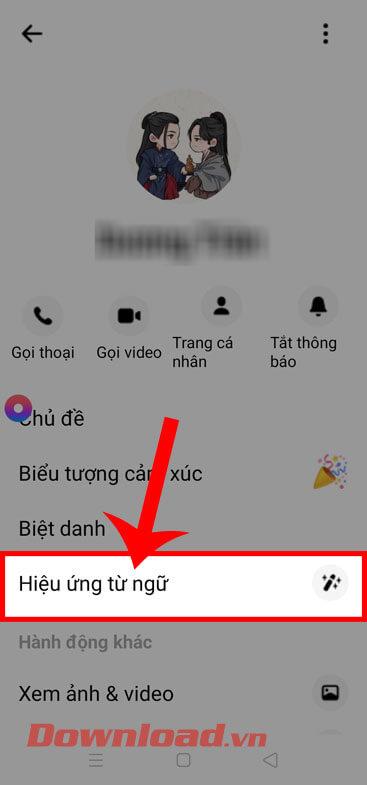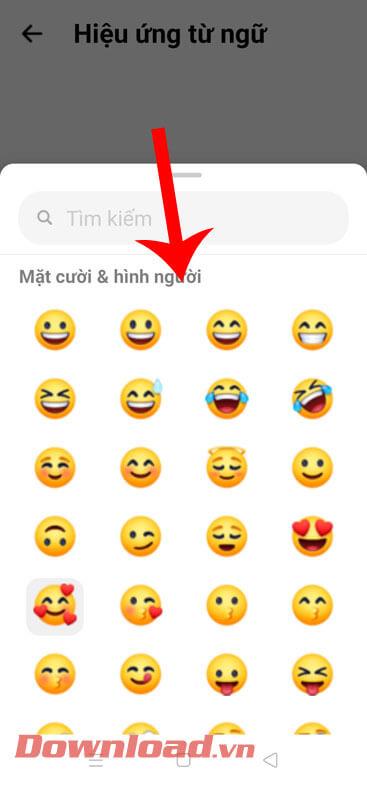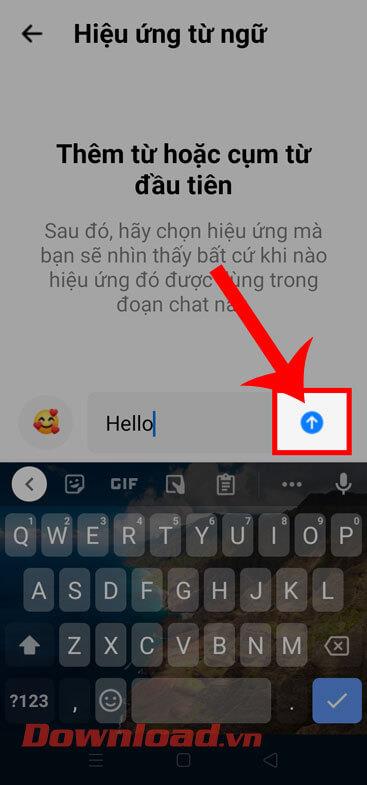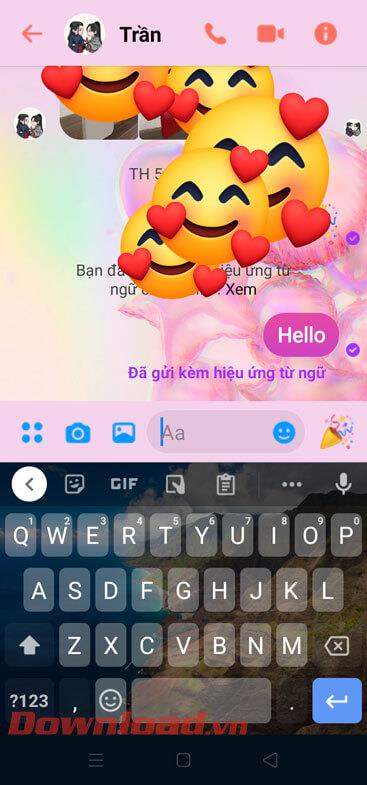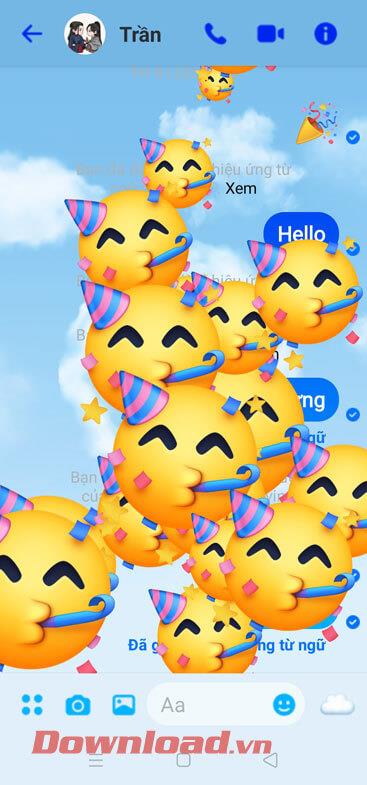Facebook Messengerเป็นแอปพลิเคชั่นส่งข้อความและโทรฟรีที่ผู้คนจำนวนมากใช้ในปัจจุบัน ล่าสุด เพื่อช่วยให้ผู้ใช้มีสิ่งที่น่าสนใจมากขึ้นในขณะสนทนากับเพื่อนและญาติ แอปพลิเคชันนี้ได้อัปเดตฟีเจอร์ Word Effects ด้วยฟีเจอร์นี้เราสามารถติดตั้งวลีที่คุ้นเคยแนบไปกับไอคอนที่น่าประทับใจอย่างยิ่งได้หลังจากป้อนวลีที่มีไอคอนติดตั้งไว้ในส่วนข้อความแล้วจะมีฟองอากาศบินสุดอลังการ
หากคุณต้องการใช้ฟีเจอร์ที่น่าตื่นเต้นของ Facebook Messenger เมื่อแชทกับเพื่อน ๆ แต่ไม่รู้ว่าต้องทำอย่างไร? ดังนั้นวันนี้Download.vnจะแนะนำบทความเกี่ยวกับคำแนะนำในการส่งข้อความด้วยเอฟเฟกต์คำบน Facebook Messengerเชิญชวนให้คุณอ้างอิงถึงมัน
คำแนะนำในการใช้เอฟเฟกต์คำบน Facebook Messenger
ขั้นตอนที่ 1:ขั้นแรก เราจะเปิดแอปพลิเคชัน Facebook Messengerบนโทรศัพท์ของเรา จากนั้นไปที่การสนทนาที่คุณต้องการติดตั้งเอฟเฟกต์คำ
ขั้นตอนที่ 2:ในขณะนี้อินเทอร์เฟซการสนทนา คลิกที่ไอคอน “!” ที่มุมขวาบนของหน้าจอ
ขั้นตอนที่ 3:ในการตั้งค่าการสนทนาให้คลิกที่เอฟเฟกต์ Word
ขั้นตอนที่ 4: ใน อินเทอร์เฟซเพิ่มคำหรือวลีแรกให้ป้อนคำหรือวลีที่คุณต้องการติดตั้งเอฟเฟกต์เพิ่มเติม
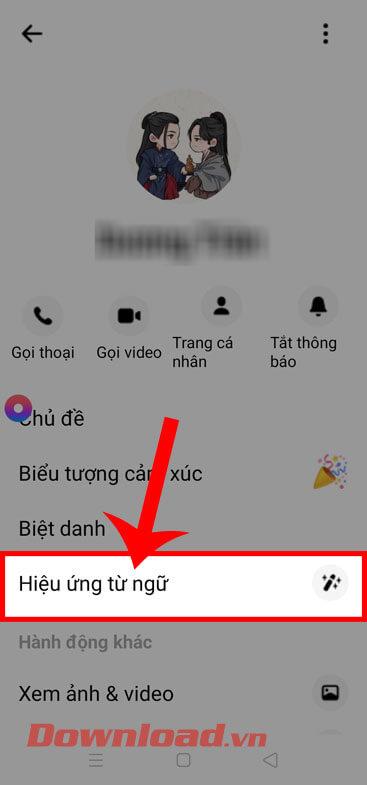

ขั้นตอนที่ 5:จากนั้นแตะไอคอนที่มุมซ้ายล่างของหน้าจอ
ขั้นตอนที่ 6:ตอนนี้ร้านอิโมติคอนจะปรากฏบนหน้าจอ เลือกไอคอนที่คุณต้องการเพิ่มลงในคำหรือวลี
ขั้นตอนที่ 7:คลิกไอคอนลูก ศรขึ้น ในส่วนการป้อนคำและวลีเพื่อเพิ่มเอฟเฟกต์คำในการสนทนา
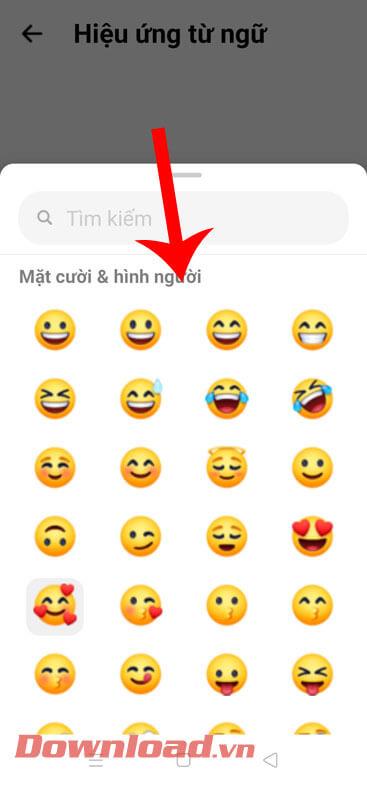
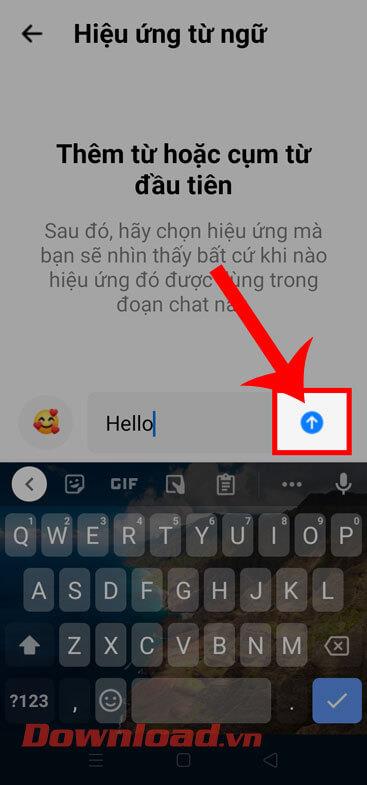
ขั้นตอนที่ 8:ในที่สุด กลับไปที่อินเทอร์เฟซการสนทนาหลัก เขียนและส่งข้อความพร้อมคำหรือวลีที่คุณได้ติดตั้งเพื่อเพิ่มเอฟเฟกต์ หลังจากนั้นบนหน้าจอคุณจะเห็นเอฟเฟกต์ฟองไอคอนมากมายลอยขึ้นมาดูน่าประทับใจอย่างยิ่ง
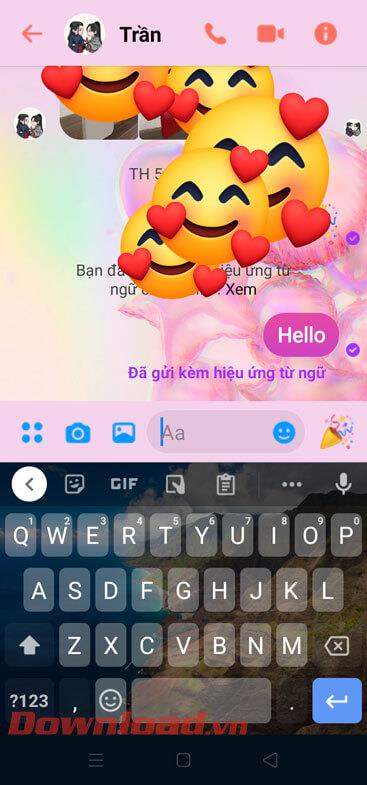

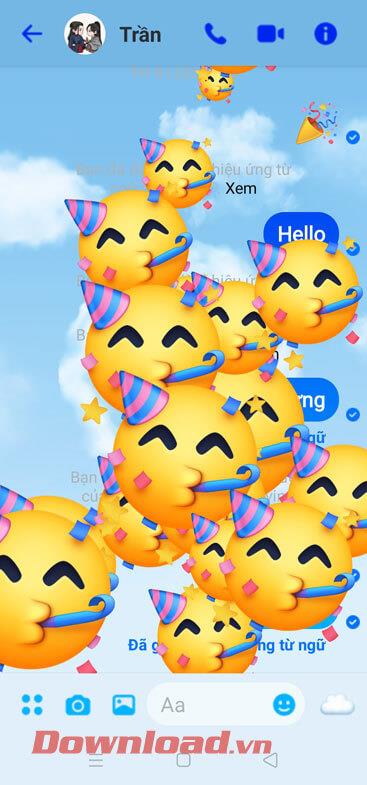
วิดีโอสอนเกี่ยวกับการส่งข้อความด้วยเอฟเฟกต์คำบน Messenger
นอกจากนี้ คุณยังสามารถอ้างอิงบทความอื่นๆ เกี่ยวกับเคล็ดลับของ Facebook Messenger ได้ เช่น:
ขอให้คุณประสบความสำเร็จ!